El iPad viene con un teclado virtual que funciona en una variedad de formatos, dependiendo de las aplicaciones que use. Sin embargo, la mayoría de los usuarios de un dispositivo de este tipo no siempre pueden lograr una alta velocidad de escritura y una comodidad general. En este sentido, se puede hacer aún más conveniente conectando un teclado físico. Prácticamente cualquier teclado Bluetooth debería funcionar con un iPad, pero se necesita un teclado estilo Apple para obtener la mejor funcionalidad. Puede ser un teclado de Apple o un teclado de iPad de terceros.

Instrucciones
Paso 1
Vaya a "Configuración" -> "General" -> "bluetooth". Encendemos el teclado presionando el botón de encendido de la derecha. La luz del teclado debería parpadear después de 5 segundos, lo que significa que el dispositivo está listo para conectarse.
Paso 2
En el iPad, coloque la palanca de bluetooth en ON. Comienza la búsqueda de dispositivos. Después de que el iPad vea el teclado, haga clic en el nombre del teclado. En este caso, el teclado inalámbrico de Apple, como se ve en la captura de pantalla.
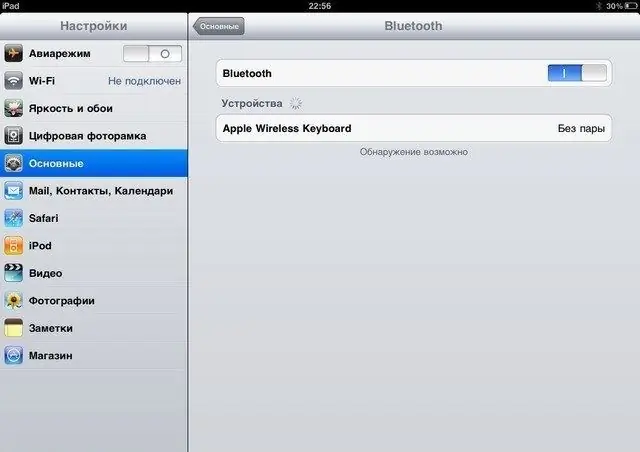
Paso 3
Después de eso, debería aparecer una ventana con el código. El código es de cuatro dígitos que debe ingresar en el teclado y presionar el botón Enter. El teclado está listo para usarse.






